Что стирает хард ресет
Начнём с того, что сброс (Hard Reset)смартфона или телефона к заводским настройкам в некоторых случаях просто необходима. Это может быть приобретение гаджета с рук или даже приобретение нового устройства в магазине (продавцы иногда могут «поиграться» с устройством).
В любом случае после сброса вы получаете «чистый» гаджет. Также, возврат к заводским настройкам может устранить до 90% различных глюков и ошибок, которые могут возникнуть при работе устройства.
Однако не всё может быть не так легко и гладко. Есть небольшие, но всё-таки подводные камни…
Не рекомендуется сразу кидаться и сбрасывать устройство до заводских настроек. ОБЯЗАТЕЛЬНО!!! ДОЧИТАЙТЕ СТАТЬЮ ДО КОНЦА.
Как раз сейчас и рассмотрим самую распространённую ошибку, которую совершают пользователи при возврате устройства к заводским настройкам.
Сначала определимся. Сброс к заводским настройкам — это как можно понять из описания возврат аппарата к тем настройкам, которые были у него, как только он вышел в продажу. То есть полностью удаляются пользовательские данные, такие как номера телефонов (записанные в устройстве, не на SIM), СМС, различные приложения и т.д. и т.п.
Поэтому прежде чем делать HardReset очень рекомендую сделать резервную копию данных: «Настройки» > «Восстановление и сброс» > «Создать резервную копию». В случае отсутствия у вас такого пункта скопируйте данные в Google Drive.
Если вы это сделали или вам это не нужно идём дальше
Для того чтобы сделать Hard Reset есть два способа.
1. Заходим в меню гаджета «Настройки» > «Восстановление и сброс» > «Восстановить до заводских настроек». После выбираем «Сбросить всё» и ожидаем перезагрузки устройства.
2. В этом варианте нужно сначала выключить смартфон. После чего зажимаем кнопку громкости на увеличение (+) и, не отпуская жмём кнопку включения питания. Это классическая комбинация, на различных устройствах комбинации могут различаться.
После всех действий должно появиться меню, в котором необходимо выбрать пункт «wipe data/factory reset» и кнопкой включения подтвердить выбор.
Устройство сделает необходимые действия и после всего нужно выбрать пункт меню «reboot system now». Смартфон перезагрузится и вернётся к заводским настройкам.
А теперь о той самой ошибке, которую могут допустить большинство пользователей.
В более новых версиях Android производители сделали защиту «Factory Reset Protection». Заключается она в том, что после сброса устройства к заводским настройкам и при последующем первом включении смартфон потребует ввести данные учётной записи Google. И вся фишка в том, что если вы забыли или вообще не знали (купили у кого-то смартфон), то пользоваться устройством вы не сможете.
Для того чтобы избежать таких неприятностей перед сбросом смартфона к заводским настройкам нужно выйти из аккаунта Google или удалить его: переходим в «Настройки» > «Аккаунты», а здесь уже как захотите — выйти или удалить аккаунт. После этого можно не опасаясь возвращать смартфон к заводским настройкам.
Вам также могут быть интересны следующие публикации:
Почему абонент, звонящий с неизвестного номера быстро сбрасывает вызов?
Какая ОС Windows самая быстрая?
Как найти программу, которая тормозит компьютер?
Самый простой способ «развесить» компьютер
Поддержите этот пост лайками (палец вверх) и подписывайтесь на канал!
Хард ресет – это сброс всех настроек, установленных пользователем, до заводских. Hard reset производится на смартфоне минуя загрузку операционной системы устройства. При проведении данной процедуры все данные с гаджета удаляются. Поэтому перед сбросом, рекомендую скопировать нужные документы на карту памяти или лучше на компьютер.
После проведения хард ресет смартфон загружается со стандартными приложениями. Все приложения скачанные и установленные до операции также как данные владельца будут безвозвратно удалены. Правда программки можно будет восстановить, но вот документы, фотографии, видео и музыка будут утеряны. Конечно если нужные файлы не были до этого сохранены на флэшку или ПК.
Для чего нужен хард ресет (hard reset)
В большинстве случаев хард ресет необходим если смартфон начинает работать не корректно (глючить, зависать). Если пользователь забыл пароль или графический ключ, то hard reset также спасёт сложившуюся ситуацию. Но бывает так, что даже при сбросе всех настроек до заводских, устройство продолжает работать не так как надо, тогда уже поможет только прошивка гаджета.
Как сделать hard reset?
 Для выполнения хард ресет первое что нужно сделать, это войти в меню рекавери (Recovery Mode). Рекавери – это сервисный режим загрузки смартфона, предназначенный для восстановления или прошивки девайса на базе операционной системы Android.
Для выполнения хард ресет первое что нужно сделать, это войти в меню рекавери (Recovery Mode). Рекавери – это сервисный режим загрузки смартфона, предназначенный для восстановления или прошивки девайса на базе операционной системы Android.
Чтобы войти в Recovery Mode необходимо на выключенном смартфоне одновременно зажать определённые клавиши и удерживать до появления меню. Обычно это кнопка увеличения громкости и кнопка включения. На некоторых современных моделях телефонов используются другие комбинации.
После того как зашли в сервисный режим загрузки, выбираем: «Recovery Mode». В некоторых устройствах может появится окно с зелёным роботом, если робот появился, то зажимаем кнопку увеличения громкости и нажимаем один раз на кнопку питания. Затем: «wipe data/factory reset». Подтверждаем действие кнопкой питания. В следующем окне нужно выбрать: «Yes–delete all user data», опять подтверждаем и ждём пока не закончится процесс сброса. Как только сброс закончится перезагружаем смартфон выбрав: «reboot system now».
На этом операция хард ресет завершена. Это я описал один из способов, а их как вы понимаете множество. Ниже представлены способы hard reset под самые популярные модели устройств. Найдите свой девайс и выполняйте все действия по сбросу следуя подробной инструкции.
Сброс на смартфонах Samsung
- Выключите смартфон. Если устройство не выключается проводим процедуру на включенном аппарате.
- При наличии на смартфоне механической кнопки «Домой», которая находится внизу, одновременно зажмите и держите клавиши: «Питание» + «Домой» + «Увеличение громкости».
При наличии кнопки «Bixby», которая находится ниже кнопок громкости, одновременно зажмите и удерживайте клавиши: «Питание» + «Увеличение громкости» + «Bixby».
В случае отсутствия на смартфоне кнопок «Домой» и «Bixby», одновременно зажмите и удерживайте клавиши: «Питание» + «Увеличение громкости».
- После появления надписи «Samsung Galaxy…» отпустите кнопку: «Питание». Остальные кнопки не отпускаем. Держим их до появления меню рекавери (примерно от 5 до 15 секунд).
- После того, как попали в меню, клавишей «Уменьшения громкости» выберите: ««Wipe data/factory reset».
- Для подтверждения нажмите на клавишу «Питание»
- Клавишей: Уменьшения громкости» выбираем: «Yes» или «Yes — Delete all user data».
- И опять для подтверждения операции хард ресет жмём на клавишу: Питание».
- Когда закончится процесс сброса, перезагружаем смартфон выбрав пункт: «Reboot system now» – «Питание».
После проделанных действий девайс перезагрузится и нужно будет настроить его под себя. В случае запроса гугл аккаунта, введите свой аккаунт, если аккаунт забыт, то читаем здесь.
Фотографии ↓
Если Вам требуется провести хард ресет смартфона и одновременно стереть пользовательские данные из памяти устройства, можно выполнить сброс одним из нескольких проверенных способов. Рассмотрим подробную процедуру на примере модели Сони Иксперия.
Это андроид-смартфон с относительно высоким уровнем технической оснащенности, поэтому он весьма функционален и удобен для пользователя. Однако если скачивать непроверенные приложения, самостоятельно менять прошивку, пытаться провести взлом программных средств устройства или загружать его другими непосильными задачами, можно повредить «ядро» прошивки. Чтобы избавить смартфон от последствий вредоносных процессов и использования несанкционированного доступа, можно откатить его к заводским параметрам.
Целесообразно будет провести hard reset в случае неправильной установки или удаления программ, повлекших за собой неполадки в работе телефона. Данная процедура пригодится и в той ситуации, если Вы приобретаете телефон не с витрины магазина, а с рук, то есть им уже пользовались бывшие хозяева.
Если вы не специалист в таких делах, лучше всего предварительно скопировать нужные файлы на отдельный носитель (или достать флеш-карту из смартфона). Это нужно сделать обязательно, так как все данные во внутренней памяти Сони не сохранятся после отката настроек.
Чтобы исключить вероятность фатального сбоя в прошивке, перед сбросом убедитесь, что смартфон заряжен не менее чем наполовину (а лучше на все 100%). Не рекомендуется оставлять без внимания ни один пункт предлагаемого алгоритма, чтобы в результате смартфон не превратился в бесполезный «кирпич».
Для чего нужен хард ресет телефона?
Хард ресет — это полное удаление абсолютно всех пользовательских данных из памяти смартфона. То есть, по завершении процедуры не останется ни сообщений, ни мультимедиа-файлов, ни контактов из памяти телефона, ни приложений, ни заметок и т. д. На программном уровне устройство возвращается к тому состоянию, в каком оно было при первоначальной покупке.
Обычно hard reset проводят в следующих ситуациях:
- После того, как была обновлена или изменена версия прошивки устройства.
- Если возникла неисправность, постоянное зависание или другая проблема, которую не удалось устранить другими известными способами.
- Перед тем, как во второй и последующие разы продать смартфон другому пользователю.
- Ваше устройство может быть подвержено вирусным атакам, если Вы предварительно не установили на смартфон одну из распространенных антивирусных программ (Доктор Веб, Касперский и др.). Антивирусный софт может быть как аналогом программ для компьютера, так и самостоятельным мобильным «защитником».
Резервное копирование данных перед сбросом телефона
Если Вам приходится выполнять hard reset Sony впервые, не будет лишним на всякий случай сделать резервные копии пользовательских данных. После того, как совершится удаление всех настроек, приложений и иных важных файлов, придется самостоятельно находить и переустанавливать программы, нужные для общения, работы или развлечений.
Чтобы этого избежать, во всех андроид-смартфонах присутствует системная опция восстановления и резервного копирования. Вам понадобится только наличие аккаунта в Google, где будет сохранена вся необходимая информация о приложениях пользователя.
Перед сбросом системы (более подробно о том, как это сделать, описано ниже) в настройках в меню «Восстановление и сброс» поставьте галочку у пунктов «Резервирование данных» и «Автовосстановление» и укажите аккаунт в Google, куда будет скопирована информация.
Примечание: если Вы сбрасываете параметры для того, чтобы передать телефон другому человеку, лучше всего удалить со смартфона аккаунт в Гугле, чтобы система не запрашивала данных с него.
Как сделать hard reset sony: программные способы
- Самый распространенный вариант – откат с использованием стандартного меню параметров.
Для выполнения зайдите в меню «Настройки», пролистайте страницу вниз до пункта Резервное копирование и сброс» (в поздних версиях – Восстановление и сброс»).
Здесь можно отметить галочками способы отката: с удалением пользовательских данных или без него. Если память переполнена и смартфон постоянно глючит – лучше не отмечать соответствующие пункты и запустить общий сброс, далее «Сбросить настройки телефона».
- Еще один вариант выполнения хард ресета – с использованием сервисного меню.
Данный способ пригодится только тогда, если телефон не завис намертво и реагирует на команды пользователя.
Зайдите в меню звонков и в поле ввода наберите, как на скриншоте ниже. Это код доступа к сервисному меню.
Меню не русифицировано. Выбираем самую последнюю строку: «Customization settings».
Далее «Reset customization» → «Reset customization and reboot».
Сделать сброс Андроида — hard reset xperia
Если Вы вообще не можете включить смартфон, или же при включении он зависает на логотипе компании и заново перезагружается – придется использовать описанный ниже метод hard reset xperia. Он может пригодиться и в случае, если Вы не можете вспомнить пароль для разблокировки или графический ключ.
- Выключите устройство. Без выключения Вам просто не удастся зайти в режим Recovery.
- Для доступа к Recovery одновременно зажмите кнопку снижения громкости и включения/выключения смартфона. Данная комбинация является наиболее распространенной и универсальной для всех смартфонов (планшетов), а не только для линейки Сони. Удерживайте клавиши нажатыми, пока не запустится режим Recovery.
- В случаях когда сенсор в режиме Recovery не работает, поэтому используйте кнопки увеличения и уменьшения громкости для перемещения вверх или вниз по пунктам меню, а вместо клавиши «Ок» – кнопку включения/выключения.
- Отыщите надпись «wipe factory reset» (полный сброс к заводской конфигурации), далее «yes – delete all user data» (да, удалить все данные пользователя).
Вариант исключительно для владельцев Сони Иксперия – откат и восстановление при помощи установленной на компьютере программы PC Companion. Используйте следующий алгоритм:
- Запустите программу и выберите «Support Zone».
- Далее нажимайте «Обновлении ПО» и «Восстановление телефона/планшета».
Весь дальнейший процесс (дождаться загрузки обновлений, их установки и перезапуска устройства) интуитивно понятен.
Чего не стоит делать, чтобы избежать ресета?
Не позволяйте возможным вредоносным программам и файлам проникнуть в телефон. Сторонние сайты с приложениями, не ссылающиеся на Плей Маркет и подозрительные электронные письма могут заразить устройство вирусами.
Слишком частое скачивание различных программ и игр – в Плей Маркете полно бесплатного софта, и некоторые пользователи бездумно скачивают практически каждую новинку. Однако, даже если Вы удалите приложение, часть файлов от него все же останется на Вашем устройстве, что постепенно приведет к его захламлению.
Попытка использовать нелицензионное ПО или «хакнутые» версии приложений может серьезно навредить операционной системе. Также опасна самостоятельная смена прошивки неопытными пользователями, которая может разрушить «ядро» андроид-платформы.
Источник:
Хард ресет — сброс настроек телефона. Как сделать hard reset?
Если Вам требуется провести хард ресет смартфона и одновременно стереть пользовательские данные из памяти устройства, можно выполнить сброс одним из нескольких проверенных способов. Рассмотрим подробную процедуру на примере модели Сони Иксперия.
 Это андроид-смартфон с относительно высоким уровнем технической оснащенности, поэтому он весьма функционален и удобен для пользователя. Однако если скачивать непроверенные приложения, самостоятельно менять прошивку, пытаться провести взлом программных средств устройства или загружать его другими непосильными задачами, можно повредить «ядро» прошивки. Чтобы избавить смартфон от последствий вредоносных процессов и использования несанкционированного доступа, можно откатить его к заводским параметрам.
Это андроид-смартфон с относительно высоким уровнем технической оснащенности, поэтому он весьма функционален и удобен для пользователя. Однако если скачивать непроверенные приложения, самостоятельно менять прошивку, пытаться провести взлом программных средств устройства или загружать его другими непосильными задачами, можно повредить «ядро» прошивки. Чтобы избавить смартфон от последствий вредоносных процессов и использования несанкционированного доступа, можно откатить его к заводским параметрам.
Целесообразно будет провести hard reset в случае неправильной установки или удаления программ, повлекших за собой неполадки в работе телефона. Данная процедура пригодится и в той ситуации, если Вы приобретаете телефон не с витрины магазина, а с рук, то есть им уже пользовались бывшие хозяева.
Если вы не специалист в таких делах, лучше всего предварительно скопировать нужные файлы на отдельный носитель (или достать флеш-карту из смартфона). Это нужно сделать обязательно, так как все данные во внутренней памяти Сони не сохранятся после отката настроек.
Чтобы исключить вероятность фатального сбоя в прошивке, перед сбросом убедитесь, что смартфон заряжен не менее чем наполовину (а лучше на все 100%). Не рекомендуется оставлять без внимания ни один пункт предлагаемого алгоритма, чтобы в результате смартфон не превратился в бесполезный «кирпич».
Для чего нужен хард ресет телефона?
Хард ресет — это полное удаление абсолютно всех пользовательских данных из памяти смартфона. То есть, по завершении процедуры не останется ни сообщений, ни мультимедиа-файлов, ни контактов из памяти телефона, ни приложений, ни заметок и т. д. На программном уровне устройство возвращается к тому состоянию, в каком оно было при первоначальной покупке.
Обычно hard reset проводят в следующих ситуациях:
- После того, как была обновлена или изменена версия прошивки устройства.
- Если возникла неисправность, постоянное зависание или другая проблема, которую не удалось устранить другими известными способами.
- Перед тем, как во второй и последующие разы продать смартфон другому пользователю.
- Ваше устройство может быть подвержено вирусным атакам, если Вы предварительно не установили на смартфон одну из распространенных антивирусных программ (Доктор Веб, Касперский и др.). Антивирусный софт может быть как аналогом программ для компьютера, так и самостоятельным мобильным «защитником».
Резервное копирование данных перед сбросом телефона
Если Вам приходится выполнять hard reset Sony впервые, не будет лишним на всякий случай сделать резервные копии пользовательских данных. После того, как совершится удаление всех настроек, приложений и иных важных файлов, придется самостоятельно находить и переустанавливать программы, нужные для общения, работы или развлечений.
Чтобы этого избежать, во всех андроид-смартфонах присутствует системная опция восстановления и резервного копирования. Вам понадобится только наличие аккаунта в Google, где будет сохранена вся необходимая информация о приложениях пользователя.
Перед сбросом системы (более подробно о том, как это сделать, описано ниже) в настройках в меню «Восстановление и сброс» поставьте галочку у пунктов «Резервирование данных» и «Автовосстановление» и укажите аккаунт в Google, куда будет скопирована информация.
Желательно указать именно тот аккаунт в Гугле, который Вы использовали для того, чтобы зарегистрироваться в Гугл Плей Маркете.
Примечание: если Вы сбрасываете параметры для того, чтобы передать телефон другому человеку, лучше всего удалить со смартфона аккаунт в Гугле, чтобы система не запрашивала данных с него.
Как сделать hard reset sony: программные способы
- Самый распространенный вариант – откат с использованием стандартного меню параметров.
Для выполнения зайдите в меню «Настройки», пролистайте страницу вниз до пункта Резервное копирование и сброс» (в поздних версиях – Восстановление и сброс»).
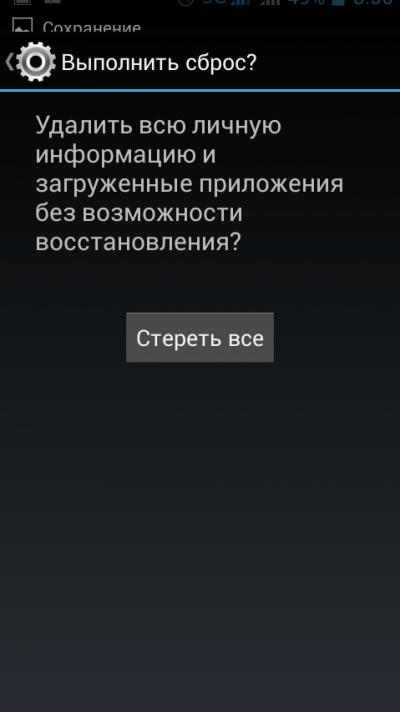
Здесь можно отметить галочками способы отката: с удалением пользовательских данных или без него. Если память переполнена и смартфон постоянно глючит – лучше не отмечать соответствующие пункты и запустить общий сброс, далее «Сбросить настройки телефона».
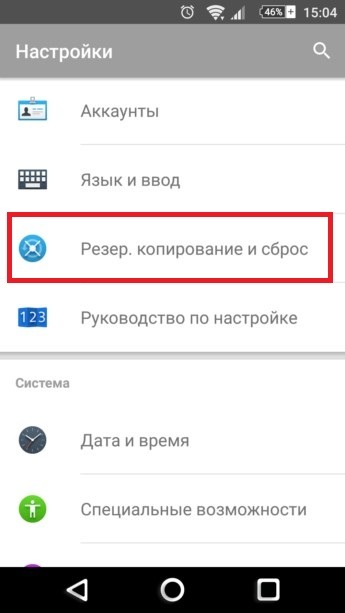
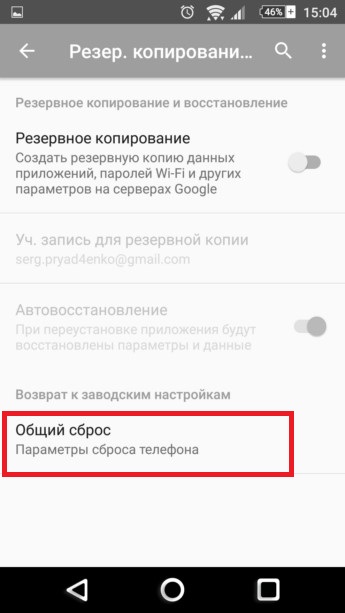

- Еще один вариант выполнения хард ресета – с использованием сервисного меню.
Данный способ пригодится только тогда, если телефон не завис намертво и реагирует на команды пользователя.
Зайдите в меню звонков и в поле ввода наберите *#*#7378423#*#*. Это код доступа к сервисному меню.
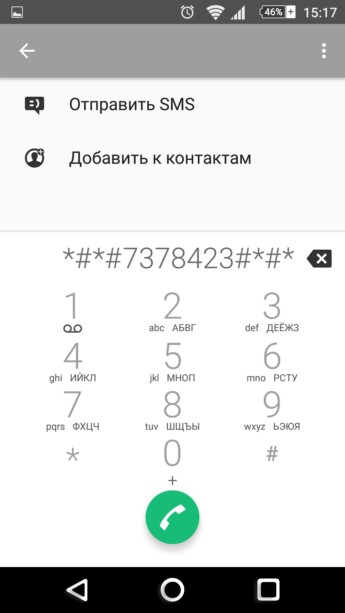
Меню не русифицировано. Выбираем самую последнюю строку: «Customization settings».

Далее «Reset customization» → «Reset customization and reboot».
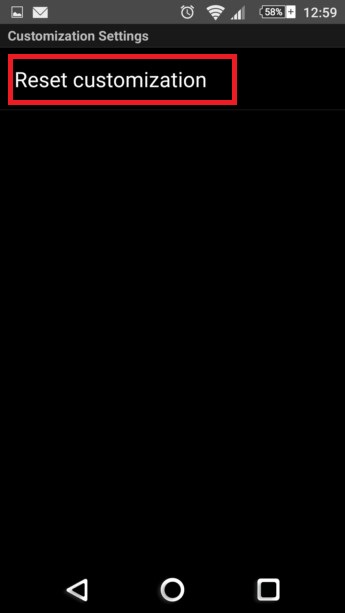
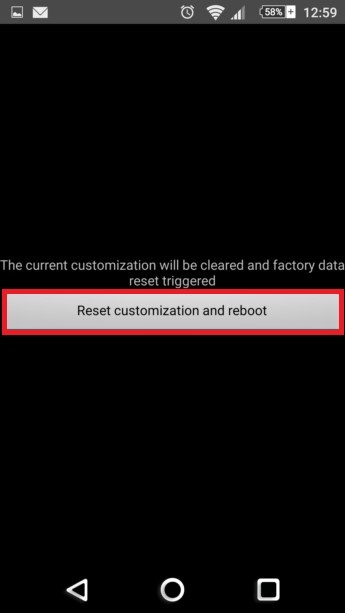
Сделать сброс Андроида — hard reset xperia
Если Вы вообще не можете включить смартфон, или же при включении он зависает на логотипе компании и заново перезагружается – придется использовать описанный ниже метод hard reset xperia. Он может пригодиться и в случае, если Вы не можете вспомнить пароль для разблокировки или графический ключ.
- Выключите устройство. Без выключения Вам просто не удастся зайти в режим Recovery.
- Для доступа к Recovery одновременно зажмите кнопку снижения громкости и включения/выключения смартфона. Данная комбинация является наиболее распространенной и универсальной для всех смартфонов (планшетов), а не только для линейки Сони. Удерживайте клавиши нажатыми, пока не запустится режим Recovery.
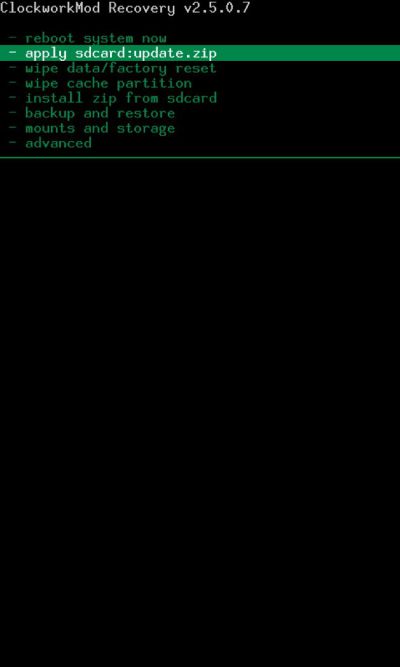
- В случаях когда сенсор в режиме Recovery не работает, поэтому используйте кнопки увеличения и уменьшения громкости для перемещения вверх или вниз по пунктам меню, а вместо клавиши «Ок» – кнопку включения/выключения.
- Отыщите надпись «wipe factory reset» (полный сброс к заводской конфигурации), далее «yes – delete all user data» (да, удалить все данные пользователя).
Вариант исключительно для владельцев Сони Иксперия – откат и восстановление при помощи установленной на компьютере программы PC Companion. Используйте следующий алгоритм:
- Запустите программу и выберите «Support Zone».

- Далее нажимайте «Обновлении ПО» и «Восстановление телефона/планшета».

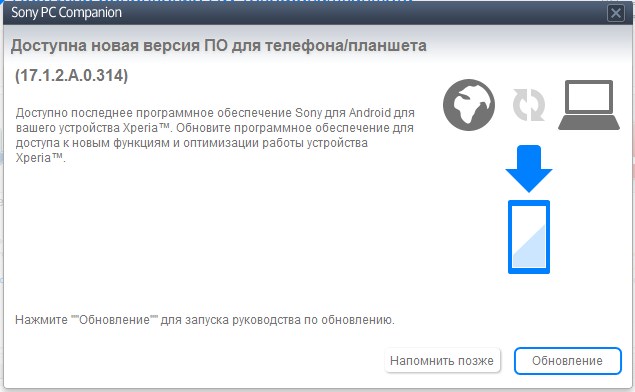
Весь дальнейший процесс (дождаться загрузки обновлений, их установки и перезапуска устройства) интуитивно понятен.
Чего не стоит делать, чтобы избежать ресета?
Не позволяйте возможным вредоносным программам и файлам проникнуть в телефон. Сторонние сайты с приложениями, не ссылающиеся на Плей Маркет и подозрительные электронные письма могут заразить устройство вирусами.
Слишком частое скачивание различных программ и игр – в Плей Маркете полно бесплатного софта, и некоторые пользователи бездумно скачивают практически каждую новинку. Однако, даже если Вы удалите приложение, часть файлов от него все же останется на Вашем устройстве, что постепенно приведет к его захламлению.
Попытка использовать нелицензионное ПО или «хакнутые» версии приложений может серьезно навредить операционной системе. Также опасна самостоятельная смена прошивки неопытными пользователями, которая может разрушить «ядро» андроид-платформы.
Об авторе

Основатель и главный редактор компьютерного журнала PClegko. Маркетолог, предприниматель и и путешественник. Проект интернет-журнал PClegko — моё хобби. Но я планирую вырастить его в мировой проект. Каждая ваша оценка статьи и оставленный комментарий очень важны для меня. Если проект вам нравится, то буду рад если вы меня поддержите:) В ссылке находится мой основной проект. Буду рад, если загляните!
